如何在 MacOS Mojave 中使用带有深色菜单栏和 Dock 的浅色主题

在 macOS Mojave 中启用深色模式 将整个用户界面外观转变为全深色外观,虽然它在许多用户中很受欢迎,但其他一些 Mac 用户可能不希望在他们的 Mac 上使用完全深色模式外观。相反,一些 Mac 用户可能更喜欢只适用于菜单栏和 Dock 的更有限的深色主题体验。巧合的是,您可能还记得,早期版本的 MacOS 系统软件具有深色菜单和深色 Dock 功能,可以启用,它仅将菜单栏和 Dock 转换为深色主题,同时在所有其他用户界面元素中保留常规的浅色主题。本教程旨在将后一种功能恢复到 macOS Mojave,使您可以为除菜单栏和 Dock 之外的所有用户界面元素保留浅色模式主题,它们将专门放置在深色模式主题中。
如果您想在 MacOS Mojave 中拥有深色主题菜单栏和深色 Dock,而无需将所有其他深色主题界面应用于窗口和 UI 元素,请继续阅读以了解如何完成此壮举。
如果您不习惯使用终端或修改系统元素最好跳过这个。至少,在继续之前备份您的 Mac。
如何仅在 MacOS Mojave 中启用深色菜单栏和深色 Dock
想要带有深色菜单栏和深色 Dock 的浅色模式吗?以下是在 MacOS 10.14 及更高版本中启用该功能的方法:
- 转到 Apple 菜单并选择“系统偏好设置”
- 选择“常规”首选项面板,然后在“外观”部分下选择 Mac OS 中的“Light”模式主题
- 现在打开 /Applications/Utilities/ 中的终端应用程序并输入以下命令:
- 按 Return 键执行默认命令
- 下拉 Apple 菜单并选择“注销”,然后在注销后立即重新登录到同一用户帐户
- 返回 Apple 菜单并选择“系统偏好设置”并返回“常规”偏好面板
- 在“外观”部分下,选择“深色”以仅将菜单栏和 Dock 更改为深色主题
- 打开 /Applications/Utilities/ 中的终端应用程序并输入以下命令:
- 下拉 Apple 菜单并选择“注销”,然后重新登录到同一用户帐户
- 返回 Apple 菜单并选择“系统偏好设置”并返回“常规”偏好面板
- 在“外观”部分下,选择“深色”或“浅色”以返回到 macOS 中正常的默认深色模式或浅色模式主题
defaults write -g NSRequiresAquaSystemAppearance -bool 是


您现在将拥有深色菜单栏和深色 Dock,但 MacOS 中的所有其他界面元素都将采用浅色模式主题。
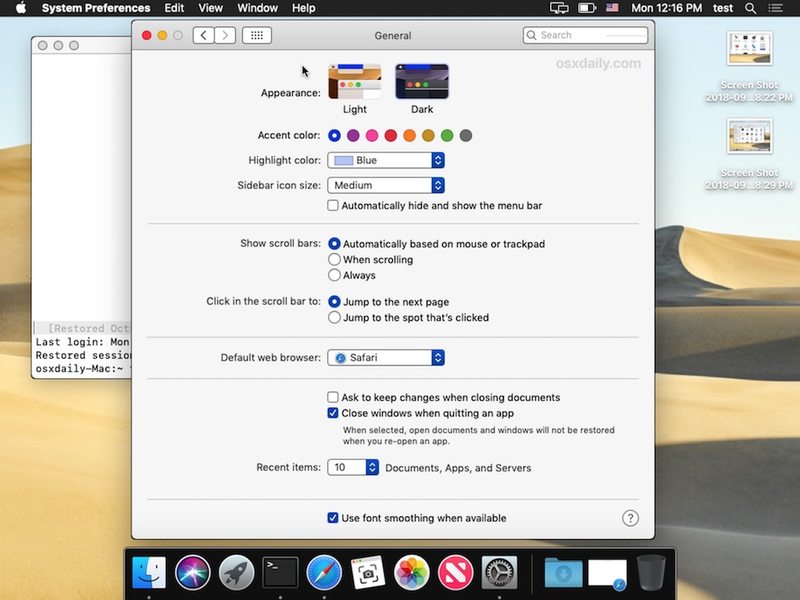
此调整反映了深色主题效果在早期版本的 Mac OS 系统软件中的工作方式,其中深色主题仅适用于菜单栏和 Dock,但不适用于 macOS 其他地方的其他界面元素。
您是否想要此处所述的更有限的深色主题,或者您是否想要完整的深色模式主题,完全取决于您。一位读者在我们的评论中请求了这个选项,另一位评论者留下了解决方案,非常感谢 e01 和 Kai 在我们的评论部分提供的有用技巧!
如果您在 macOS 中进行更改以将深色模式限制为仅菜单栏和 Dock,然后希望返回所有界面元素的完整深色模式,接下来我们将介绍如何撤销此更改并返回到macOS Mojave 中的默认设置。
如何在 macOS Mojave 中恢复到默认和全暗模式
如果您想在 MacOS 中使用完整的深色模式和完整的浅色模式恢复默认的 Mac 主题设置行为,请按照以下方法恢复之前的更改并返回默认的主题设置选项:
defaults write -g NSRequiresAquaSystemAppearance -bool No
或者,如果上面的操作失败,请尝试:defaults delete -g NSRequiresAquaSystemAppearance
这只是恢复了 MacOS Mojave 的默认选项,点击“Light”或“Dark”主题将影响整个 Mac OS 界面和视觉体验,能够 启用完整的深色模式主题或完整的浅色模式主题。
好了,您可以自定义深色模式以影响所有内容,或者仅影响菜单栏和 Dock,由您决定!享受吧!
如果您知道对 MacOS 中的深色模式或浅色模式主题进行任何其他有趣的调整或调整,请在下面的评论中与我们分享!
